我们在使用谷歌浏览器看一些网课的时候,如果没有会放的话我们会需要将视频录制下来,可是谷歌浏览器没有自带的录屏的功能,需要我们通过添加相关的插件才可以实现录制视频需求,Nimbus 截幕 & 屏幕录像机插件使用起来非常方便,而且还有很多其他的功能哦,可以添加水印、画图等等,接下来小编给大家整理了谷歌浏览器录制视频的具体步骤,赶紧看下去吧。
谷歌浏览器录屏操作步骤
1、在浏览器中下载下载【Nimbus 截幕 & 屏幕录像机 】插件并解压,找到后缀为【crx】文件。
2、打开谷歌浏览器,点击右上角【自定义及控制】-【扩展程序】-【管理扩展程序】。
3、打开扩展程序界面后,将解压出来的【crx】文件拖拽进去,然后在弹出来的对话框中点击【添加扩展程序】。
4、这时右上角会出现录屏的扩展图标。
5、打开视频网页,点击录屏扩展图标选择【录制视频】。
6、可以选择需要录制的内容,比如声音、画图、水印、桌面等等,还可以进行【视频设置】,是否开启倒计时、视频音质等等,然后点击【开始录制】。
7、录制结束后点击右上角的红点图标,然后点击【停止录制】。
8、在出现的页面选择【保存录像】,然后设置保存路径和文件名点击【保存】即可。
小编推荐
 天极下载
天极下载

































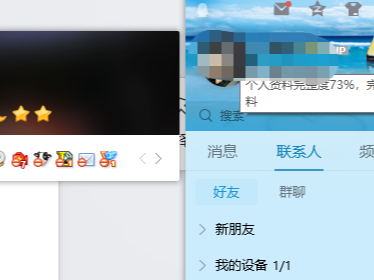
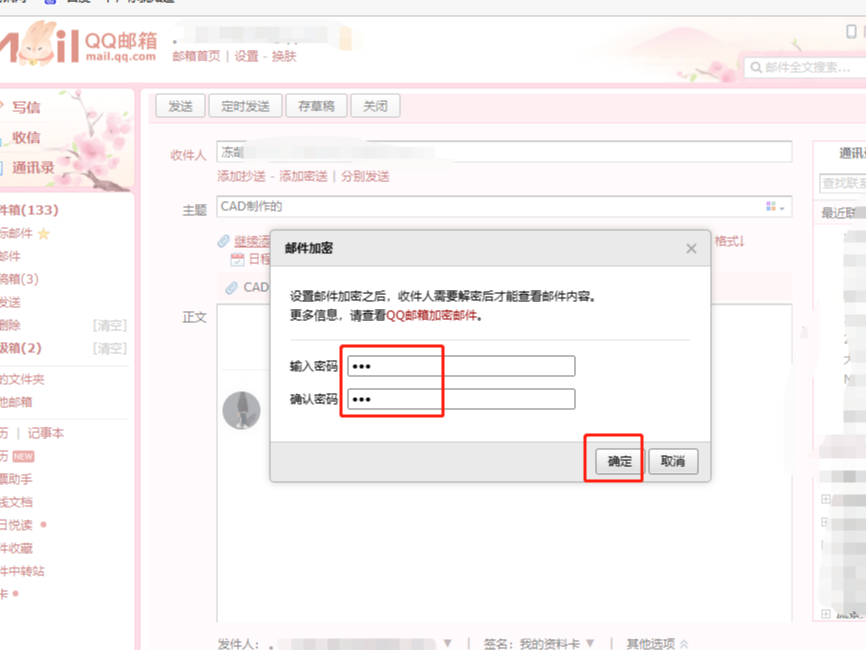
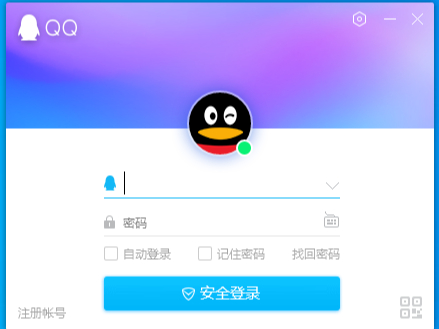
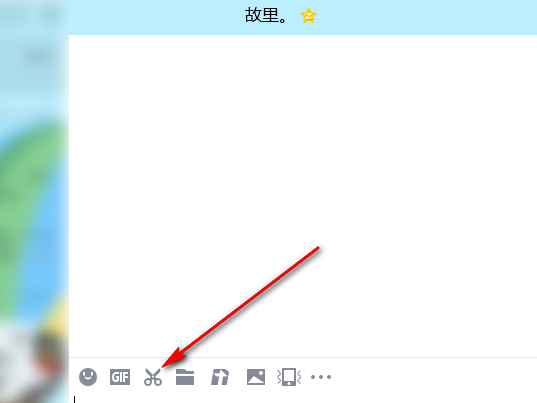
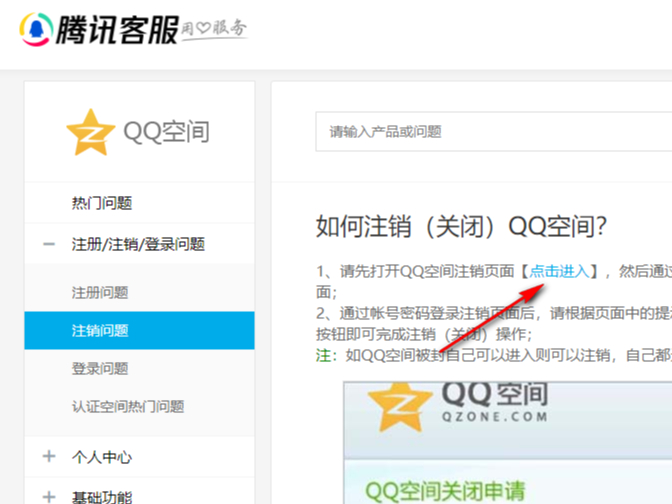
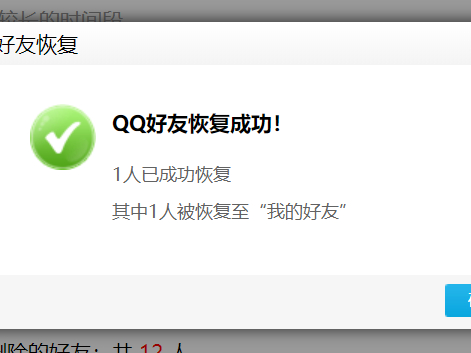
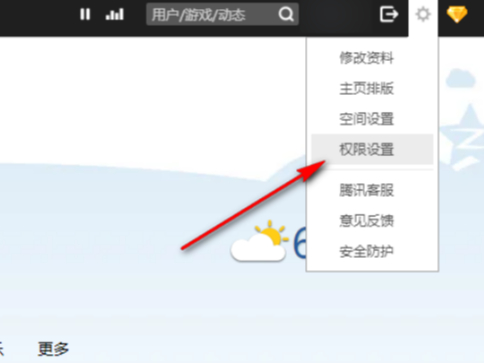
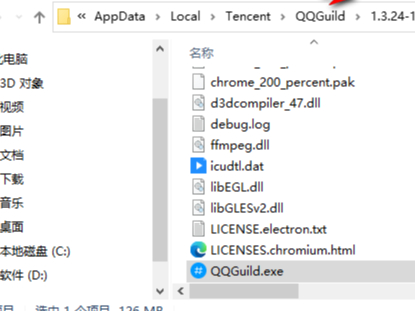
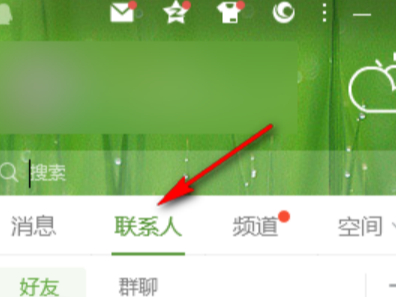

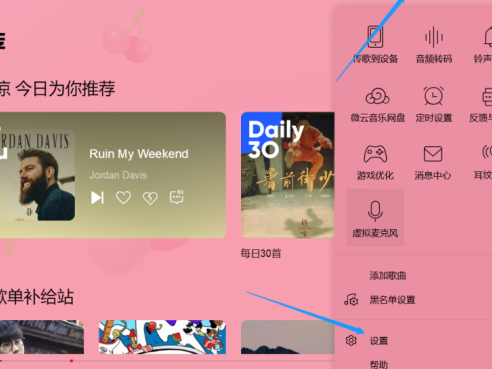
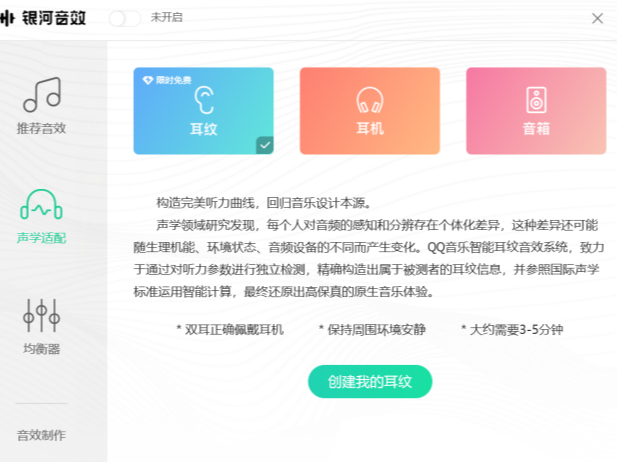
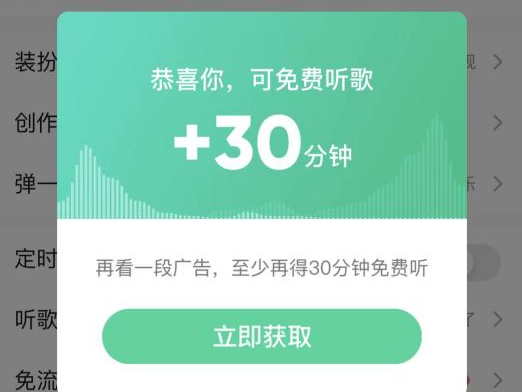
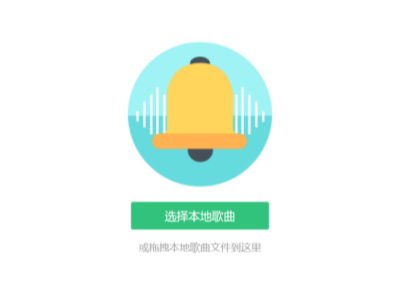
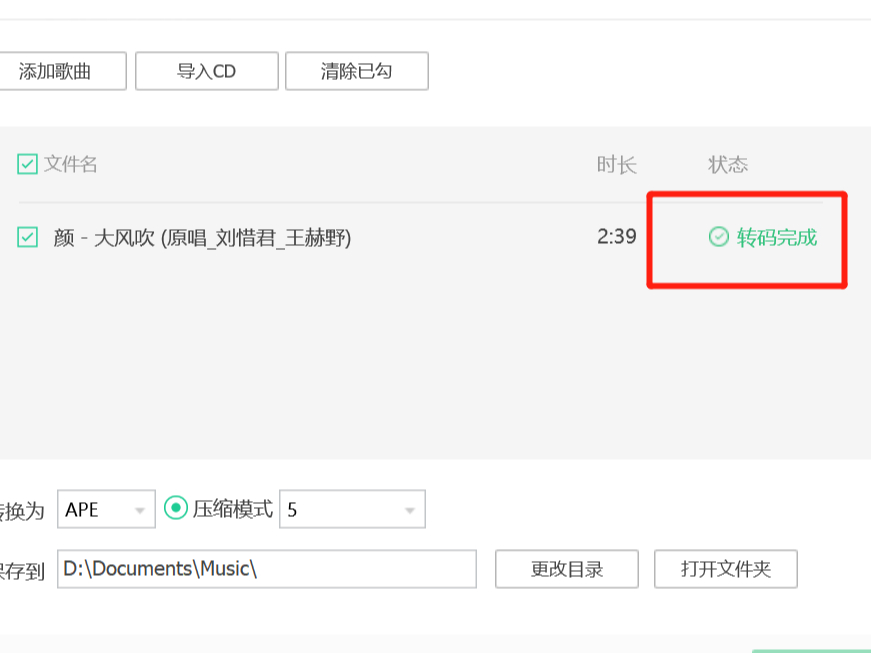
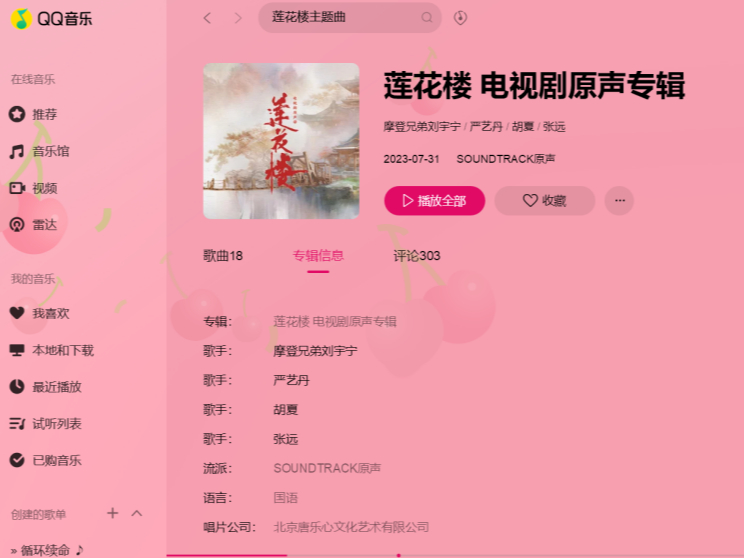
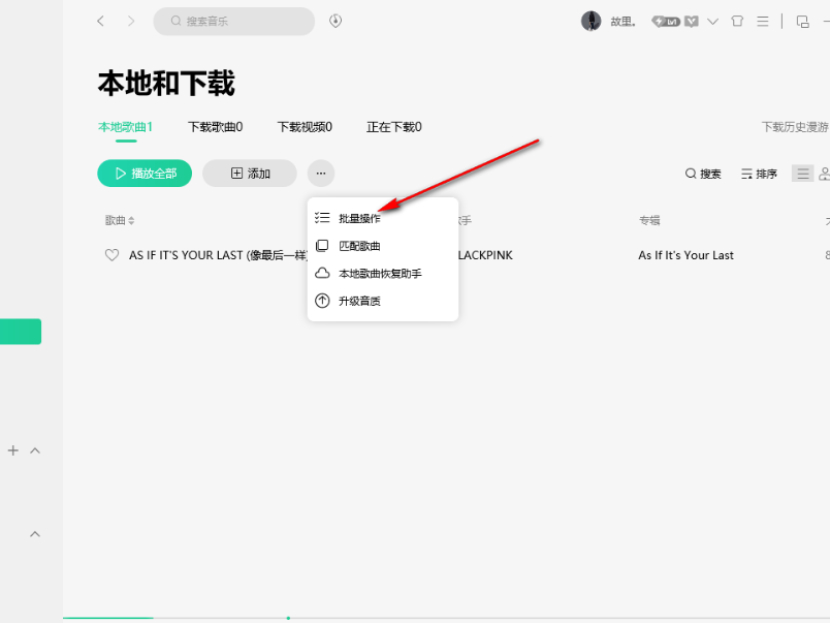
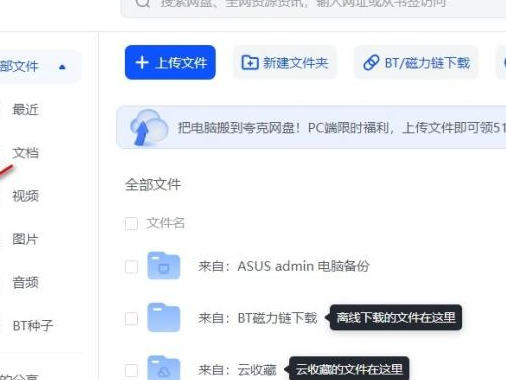
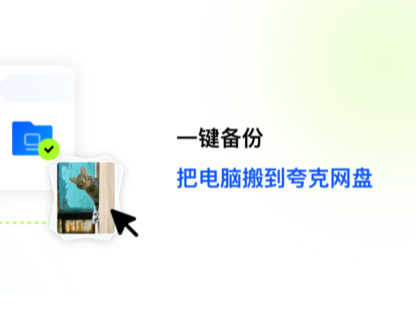
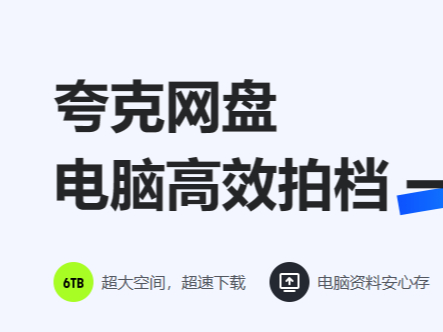



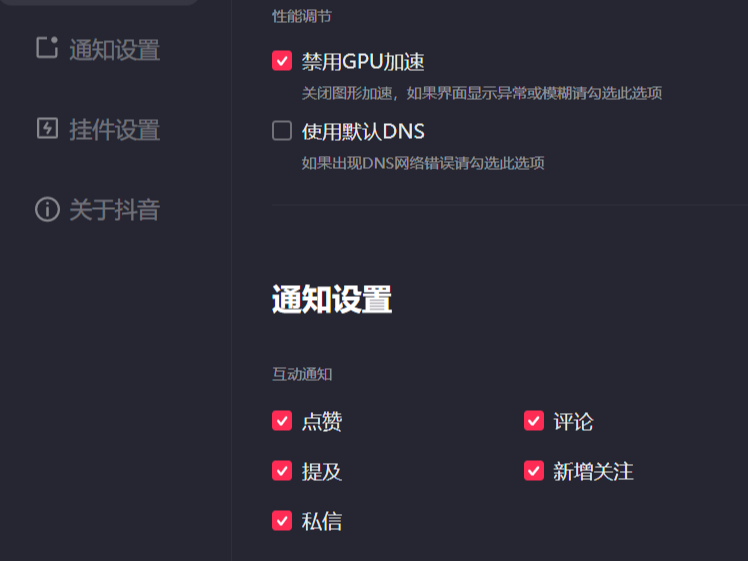




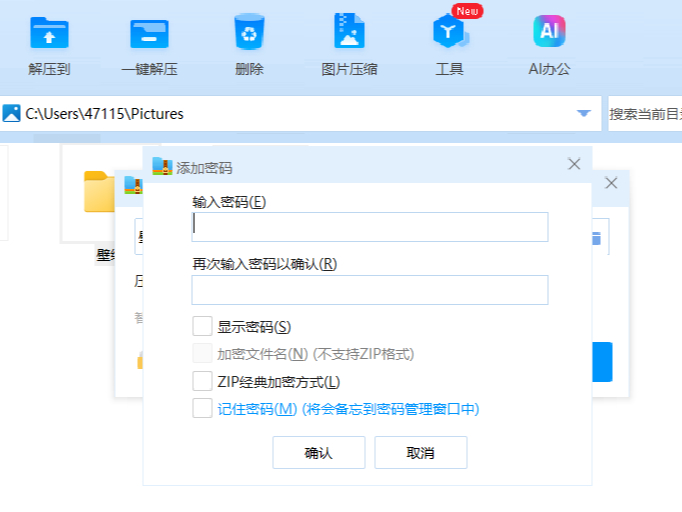
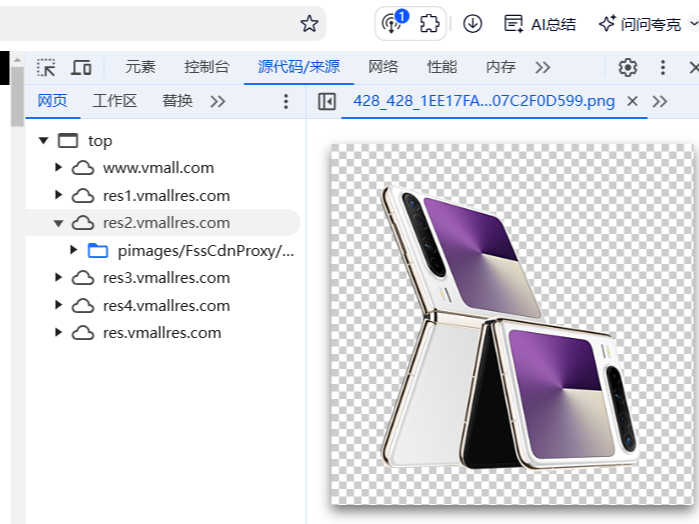
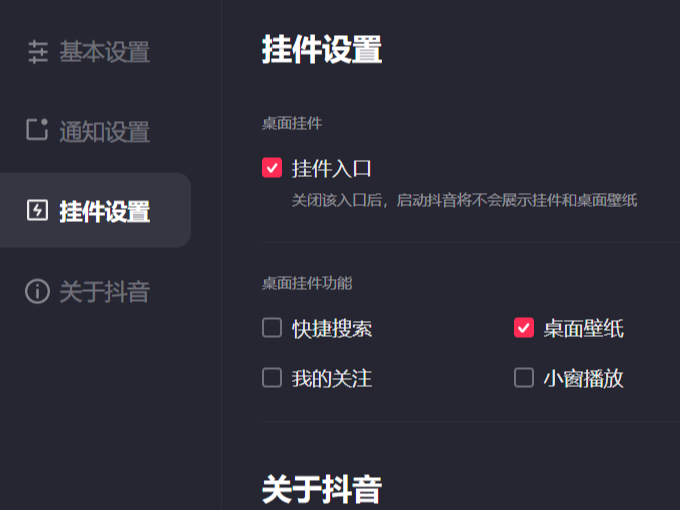
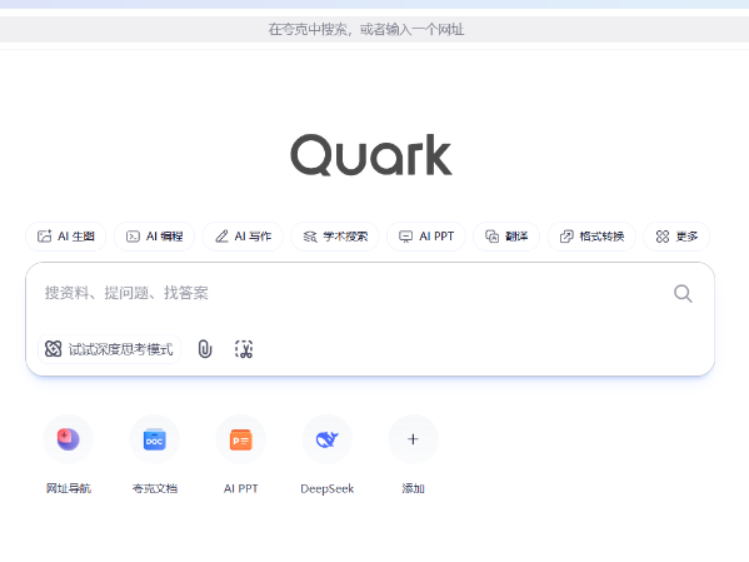
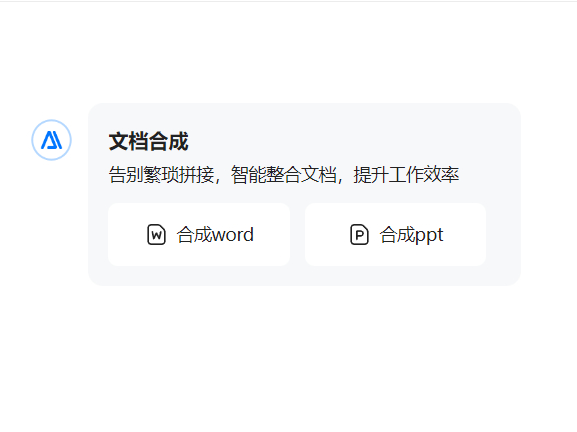

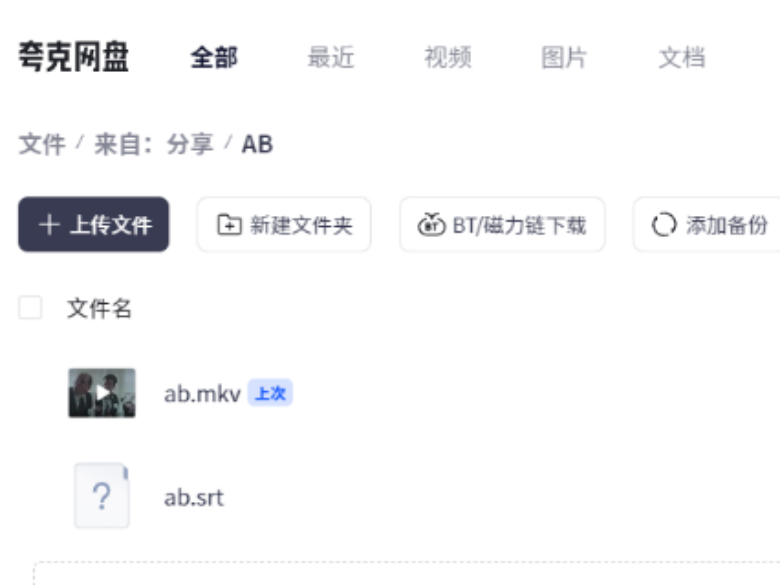
 微信电脑版
微信电脑版
 腾讯电脑管家
腾讯电脑管家
 火绒安全软件
火绒安全软件
 向日葵远程控制软件
向日葵远程控制软件
 魔兽大脚插件(bigfoot)
魔兽大脚插件(bigfoot)
 自然人电子税务局(扣缴端)
自然人电子税务局(扣缴端)
 桌面百度
桌面百度
 CF活动助手
CF活动助手
